最新超詳細虛擬機VMware安裝Kali Linux的圖文教程
準備:一臺電腦,VMware(VMware安裝教程)
一、下載系統鏡像文件1.首先下載系統鏡像,進入kali官網,在Downloads中選擇Download Kali Linux,如下圖所示。
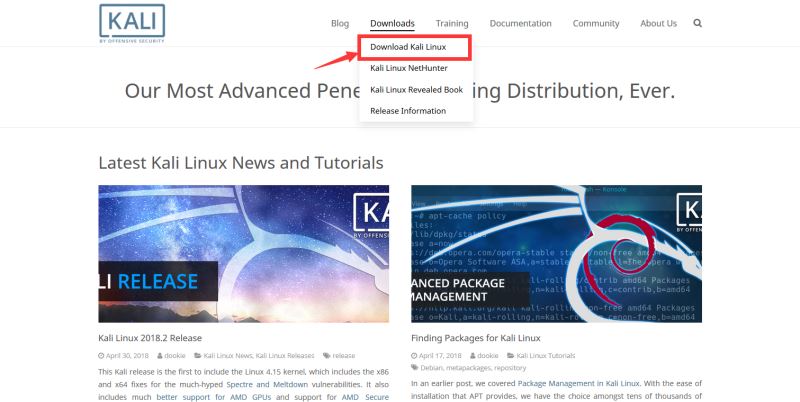
2.根據電腦配置選擇合適的版本,在這里我選擇的是64位版本,點擊HTTP下載鏡像文件。

1.打開VMware Workstation,創建新的虛擬機,我們使用自定義的配置方法。

2.導入系統鏡像文件。

3.選擇客戶機操作系統及版本。

4.輸入虛擬機的名稱和安裝位置。
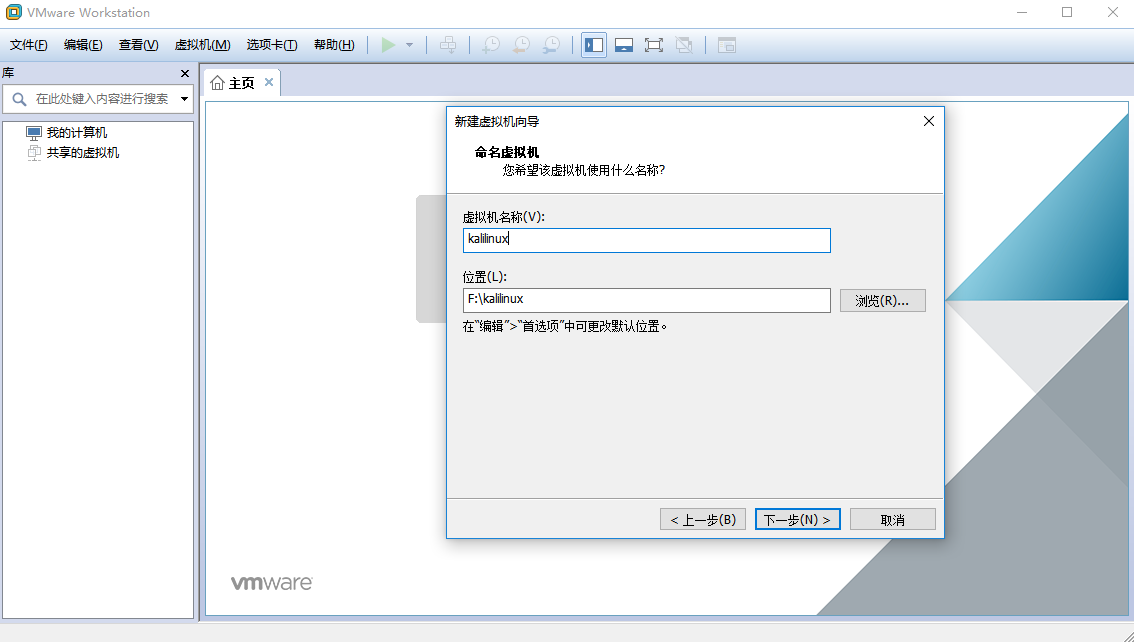
5.點擊下一步直至出現以下界面。為虛擬機分配內存,建議不要超過提示的最大推薦內存,這里分配2GB。

6.繼續點擊下一步,使用推薦選項,直至出現磁盤容量分配。一定要比建議分配容量大!一定要比建議分配容量大!一定要比建議分配容量大!否則后面安裝時會卡在奇怪的地方。
選擇將虛擬磁盤存儲為單個文件。
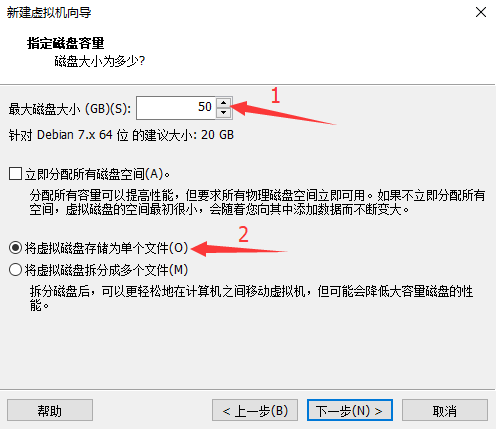
1.開啟虛擬機,進入安裝界面,選擇圖形界面安裝(Graphical install)。

2.自定義主機名。
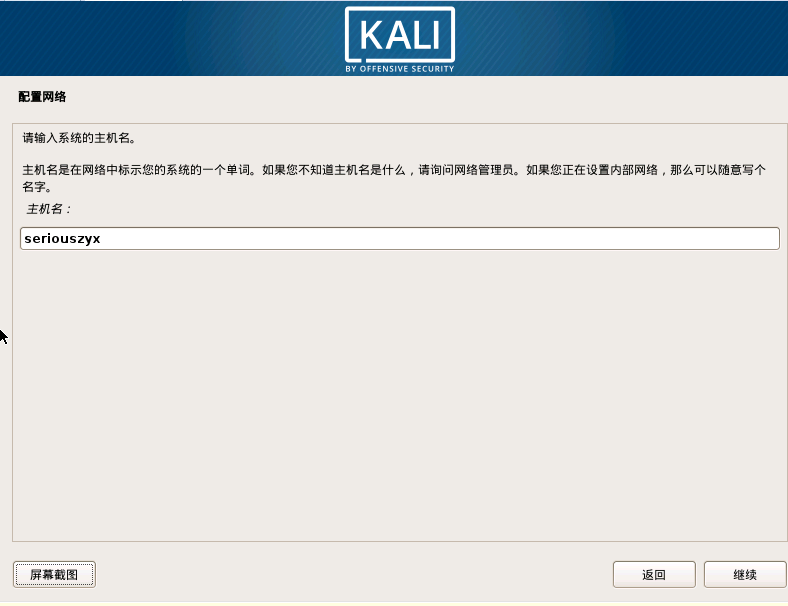
3.按如下步驟進行。
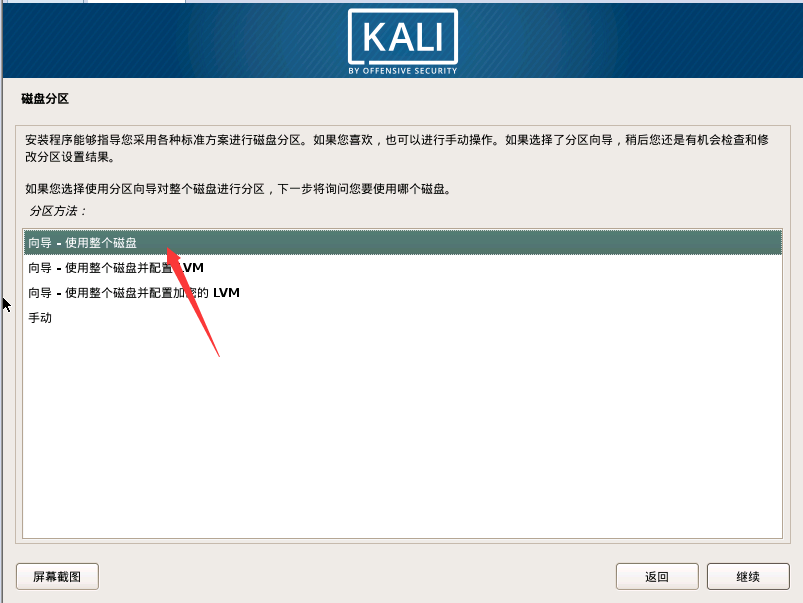


4.這個時候可能會出現錯誤,如果沒有錯誤,直接跳到第8步。

5.重啟計算機,進入BIOS(我的是HP)

6.將Virtualization Technology改為Enable

7.保存并退出,重啟后打開虛擬機,重新進行安裝Kali Linux操作。

8.等待系統安裝。如果配置虛擬機時分配磁盤空間不足,這個時候可能會卡死。
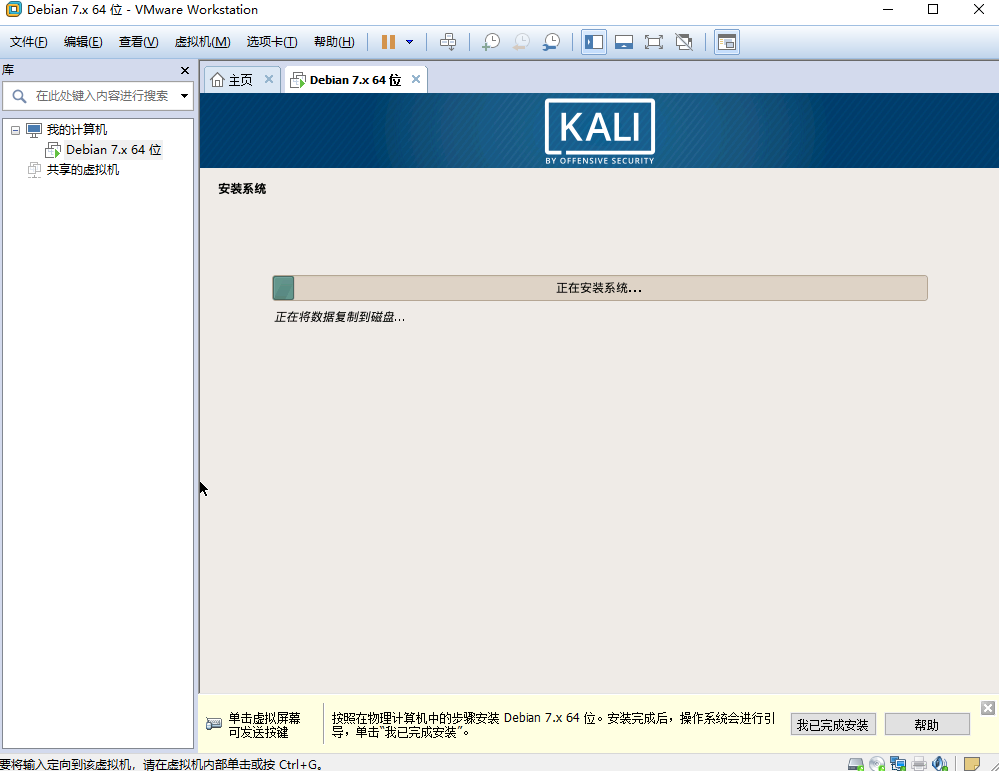
9.經過漫長的等待后,選擇將GRUB安裝至硬盤。


10.大功告成。

11.重啟虛擬機后進入系統,輸入用戶名和密碼,用戶名默認為root
Have fun!

總結
到此這篇關于最新超詳細虛擬機VMware安裝Kali Linux的圖文教程的文章就介紹到這了,更多相關VMware虛擬機安裝Kali Linux內容請搜索好吧啦網以前的文章或繼續瀏覽下面的相關文章希望大家以后多多支持好吧啦網!
相關文章:
1. Centos7下刪除virbr0網卡信息的方法2. Debian怎么更換背景? Debian11 Mate設置桌面背景的技巧3. Debian11怎么添加桌面快捷圖標? Debian桌面快捷方式的添加方法4. Win10任務欄沒有開始菜單怎么辦?Win10任務欄沒有開始菜單的解決方法5. grub2引導freebsd詳解6. Win10自帶系統怎么清理電腦緩存和垃圾?Win10自動清理緩存教程7. Win11安卓子系統WSA 2211.40000.11.0更新發布 升級至 Android 138. 統信UOS個人版(V201030)正式發布 新增功能匯總9. Win7防火墻提示“錯誤3:系統找不到指定路徑”怎么辦?10. 如何在電腦PC上啟動Windows11和Linux雙系統
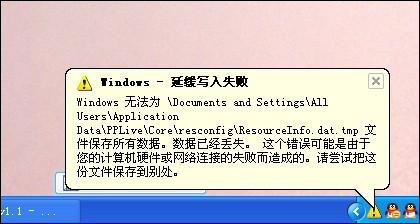
 網公網安備
網公網安備